Ứng dụng hay cho samsung j7
Trên thị trường hiện có nhiều dòng smartphone mới được ra đời. Nhưng điện thoại Samsung Galaxy J7 vẫn rất được khách hàng ưa chuộng. Là dòng điện thoại tầm trung, thiết kế sang trọng, đẹp mắt. Đặc biệt, với các tính năng của Samsung Galaxy J7 tiện lợi mang lại những trải nghiệm tuyệt vời cho người dùng. Hãy cùng chúng tôi tìm hiểu 12 tính năng nổi bật của Samsung J7 nhé.
Bạn đang xem: Ứng dụng hay cho samsung j7
1. Mở camera nhanh chóng bằng phím Home
Thay vì, phải thực hiện các thao tác rườm rà mở màn hình để mở camera. Với tính năng của Samsung Galaxy J7 bạn có thể mở máy ảnh cực nhanh. Bằng cách chỉ cần nhấn 2 lần vào phím Home. Giờ đây bạn có thể bắt trọn mọi khoảnh khắc tuyệt vời cùng camera Samsung.
Cách thực hiện: Bạn mở ứng dụng máy ảnh, vào Cài đặt. Chọn Khởi động nhanh.

2. Cách xóa tài khoản Google Samsung J7 không cần Reset máy
Trong trường hợp, các bạn muốn xóa tài khoản Google trên điện thoại Samsung. Hãy thực hiện theo các bước sau:
Cách thực hiện:
Bước 1: Vào Cài đặt, chọn Tài khoản Gmail.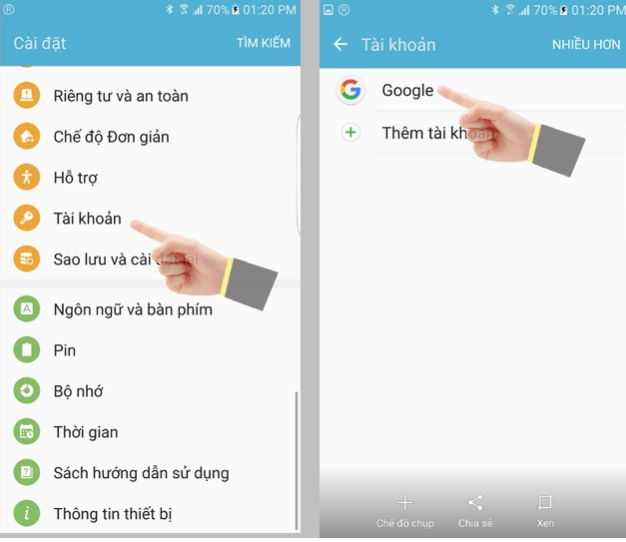
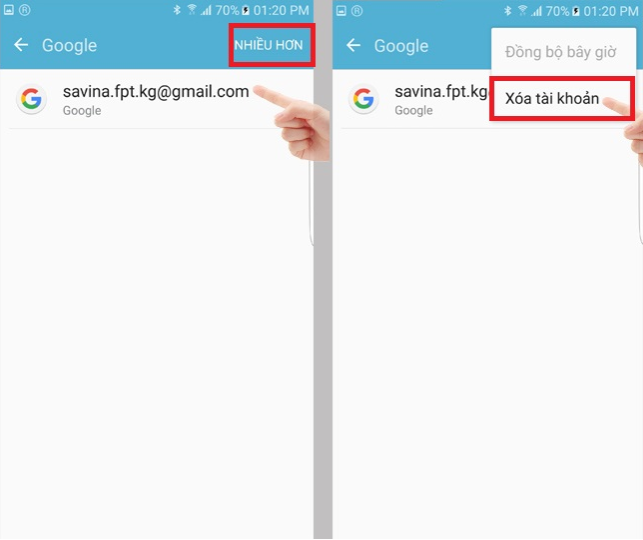
3. Tạo ảnh GIF vui nhộn với tính năng của Samsung Galaxy J7
Nếu bạn đang sở hữu một chiếc Samsung J7 thì hãy thử ngay tính năng tạo ảnh GIF. Với khả năng xử lý rất tốt người dùng không cần phải tải thêm ứng dụng ngoài để tạo GIF. Cách làm rất đơn giản nhưng không kém phần chuyên nghiệp từ những bức ảnh yêu thích.
Cách thực hiện:
Bước 1: Bạn vào “Thư viện” và tích chọn những bức ảnh đẹp muốn tạo Gif.Bước 2: Bấm biểu tượng “3 chấm xếp dọc” phía trên.Bước 3: Chọn “Ảnh động” và giao diện tạo ảnh GIF xuất hiệnBước 4: Bấm “Lưu” để hoàn thành cách tạo ảnh gif trên Samsung J7 PrimeThật thú vị khi có thể tạo những bức ảnh GIF vui nhộn và sinh động để chia sẻ cùng bạn bè.
4. Chụp ảnh tiện lợi bằng phím âm lượng

Với Samsung Galaxy J7 Prime có thể thỏa mãn khả năng “tự sướng” của bạn một cách hoàn hảo. Bằng cách sử dụng phím âm lượng để chụp ảnh thay vì chỉ nhấn vào màn hình. Việc này chắc chắn sẽ tiện lợi hơn giúp tạo những bức ảnh selfie cực đẹp cần góc màn hình rộng.
Cách thực hiện: Mở ứng dụng Camera, chọn Cài đặt. Nhấn Chức năng của phím âm lượng. Chọn Chụp ảnh
5. Kết nối điện thoại với máy tính trên Samsung Galaxy J7 Prime
Các tính năng của Samsung Galaxy J7 cho phép người dùng kết nối thiết bị với máy tính. Để chia sẻ dữ liệu tiện lợi và đơn giản nhất. Bạn chỉ cần cắm cáp kết nối điện thoại với máy tính. Sau đó trên máy tính sẽ hiện lên biểu tượng điện thoại. Và giờ bạn hãy mở lên là có thể sao chép dữ liệu rồi.
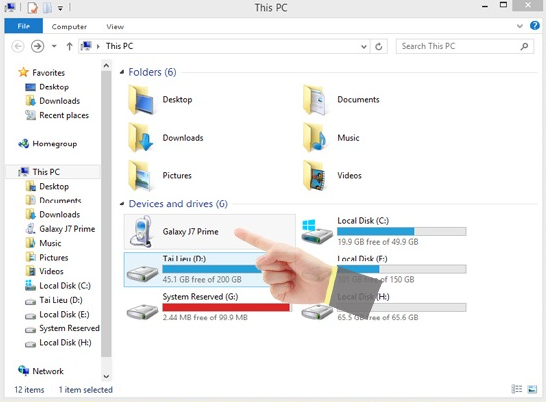
6. Làm sao để chụp màn hình Samsung J7 Prime?
Trong nhiều trường hợp, chắc chắn bạn sẽ cần đến thao tác chụp ảnh màn hình. Chẳng hạn như khi bạn muốn gửi một hình ảnh nào đó thú vị. Hoặc cần hướng dẫn ai đó sử dụng máy khi không ở cạnh nhau. Để chụp ảnh màn hình điện thoại Samsung J7, bạn chỉ cần làm thao tác sau: Ấn tổ hợp phím “Home + Nguồn”.
7. Cảm biến vân tay
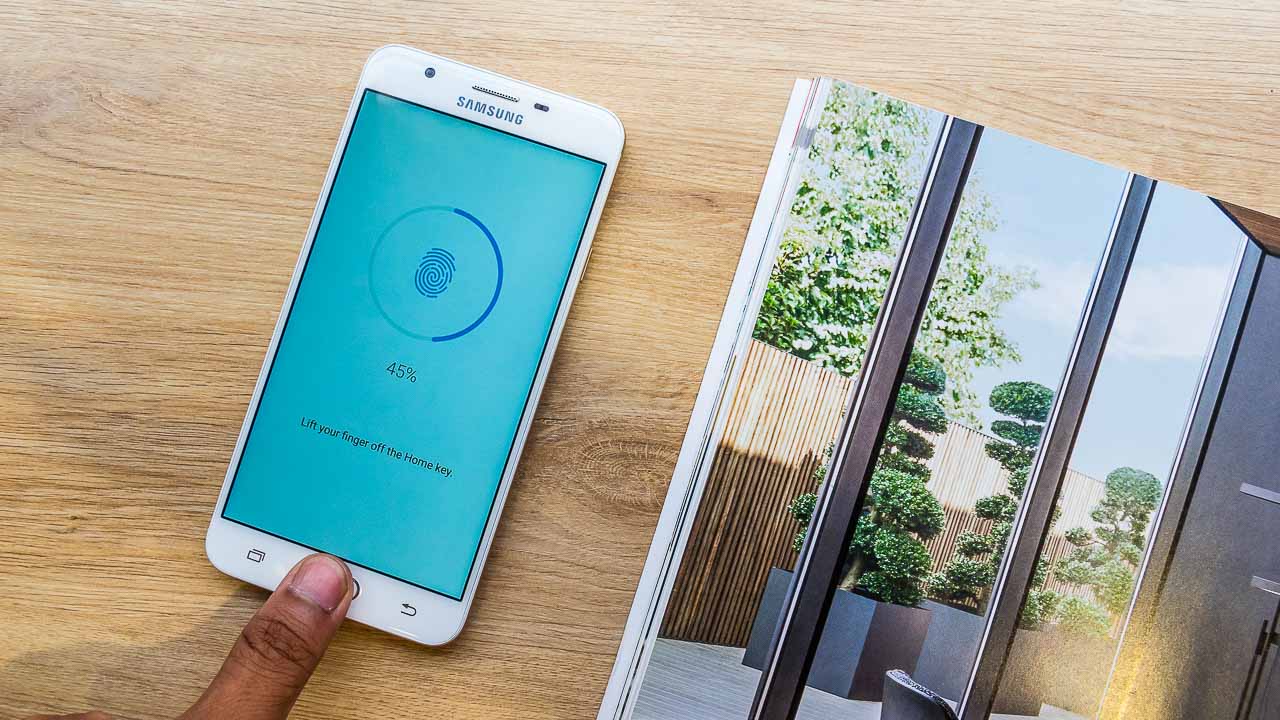
Cảm biến vân tay là một tính năng của Samsung Galaxy J7 vô cùng thú vị bạn không nên bỏ qua. Samsung đã ưu ái trang bị công nghệ cảm biến vân tay 1 chạm lên điện thoại Galaxy J7 Prime như các dòng model cao cấp Galaxy Note và Galaxy S. Sử dụng bảo mật bằng vân tay giúp bạn có thể bảo vệ điện thoại của mình an toàn tuyệt đối. Vì vậy, hãy bật tính năng này trên thiết bị của bạn ngay bây giờ.
Cách cài đặt cảm biến vân tay trên J7 Prime rất đơn giản, bạn chỉ cần thực hiện theo các bước sau đây:
Bước 1: Vào Cài đặt, chọn Màn hình khóa và bảo mật. Nhấn Vân tay
Bước 2: Chọn Mật khẩu dự phòng. Trường hợp này giúp bạn khôi phục lỗi J7 không nhận dấu vân tay.
Bước 3: Tiến hành cài đặt dấu vân tay theo hướng dẫn.
Xem thêm: Cách Lập Facebook Trên Máy Tính Nhanh Nhất, Cách Tạo Nhiều Tài Khoản Facebook Trên Máy Tính
Bước 4: Bật chức năng Mở khóa bằng vân tay.
8. Chế độ S-bike độc đáo
Chế độ S-Bike được Samsung sở hữu độc quyền rất tiện lợi và an toàn khi bạn đang bận di chuyển bằng xe máy. Khi khởi động chế độ này, điện thoại Samsung Galaxy J7 Prime sẽ yêu cầu người gọi để lại lời nhắn hay tự động trả lời với mẫu văn bản mà bạn cài đặt từ trước.
Nếu cuộc gọi khẩn cấp thì S-Bike sẽ yêu cầu làm theo hướng dẫn để điện thoại rung và đổ chuông. Đây là tính năng hay của Galaxy J7 Prime mà Samsung đã trang bị bảo vệ tối đa sự an toàn cho người sử dụng.
9. Thêm hình nền tin nhắn Samsung J7
Đừng để nền của cuộc hội thoại tin nhắn tẻ nhạt với một màu trắng đơn điệu. Bạn có thể lựa chọn hình ảnh mình yêu thích để làm nền cho tin nhắn. Còn gì thú vị hơn khi nhắn tin cho bạn bè trên nền hình ảnh của chính các bạn đúng không nào.
Cách bật tính năng của Samsung Galaxy J7 tạo hình nền tin nhắn rất đơn giản.
Cách thực hiện: Hãy mở ứng dụng nhắn tin lên, chọn Nhiều hơn. Vào mục Cài đặt. Tiếp đó, chọn Nền và chọn hình ảnh mình yêu thích để làm nền cho các tin nhắn của mình.
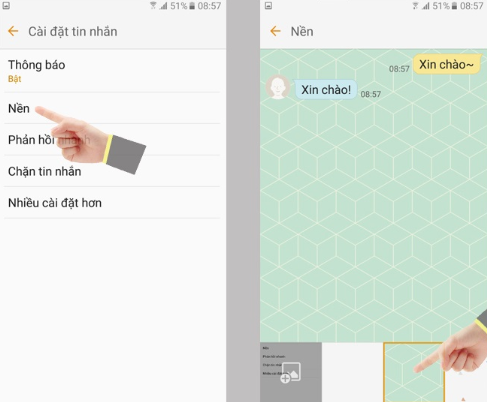
10. Cách chuyển dữ liệu sang thẻ nhớ Samsung J7
Để giải phóng bộ nhớ trong của điện thoại thì việc chuyển dữ liệu từ bộ nhớ điện thoại sang thẻ nhớ sẽ giúp ích cho người dùng điện thoại rất nhiều.
Để di chuyển dữ liệu qua thẻ nhớ trên điện thoại Samsung Galaxy J7 Prime các bạn có thể thao tác như sau:
Cách thực hiện:
Bước 1: Vào Công cụ, chọn Quản lý FileBước 2: Sau đó chọn mục Bộ nhớ thiết bị.Bước 3: Nhấn giữ vào dữ liệu cần di chuyểnBước 4: Tiếp tục chọn “Nhiều hơn”. Rồi ấn mục “Di chuyển”. Bước 5: Cuối cùng chọn Thẻ nhớ SD. Và chọn Chuyển đến đây.11. Cách ẩn ứng dụng trên Samsung J7
Bạn có những hình ảnh, tin nhắn, thông tin riêng tư trên điện nhưng không muốn bị người khác làm phiền. Vậy làm sao để tránh khỏi sự tò mò của người khác khi sử dụng điện thoại của mình. Hãy tham khảo ngay cách ẩn ứng hiệu quả sau đây nhé.
Cách thực hiện:
Bước 1: Bạn vào Cài đặt và chọn Màn hình.Bước 2: Chọn mục Màn hình chờ.Bước 3: Vào Ẩn ứng dụng.Bước 4: Chọn ứng dụng mà bạn muốn ẩn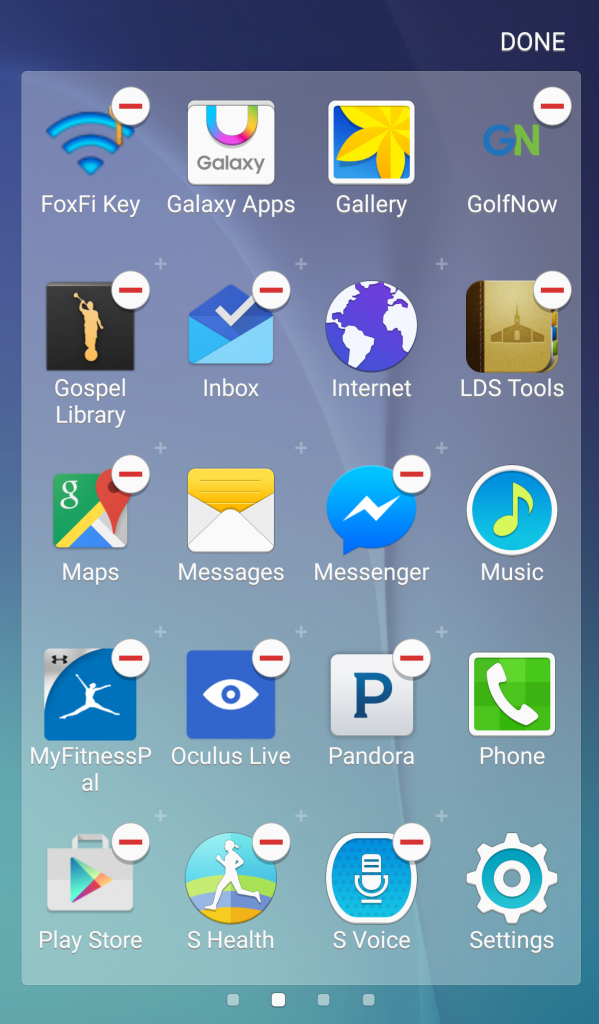
12. Tính năng Easy Mode
Easy Mode là chế độ sử dụng cơ bản và dễ dàng nhất thường dành cho những người mắt kém. Hoặc ít khi sử dụng đến các ứng dụng không cần thiết khác. Khi kích hoạt tính năng của Samsung Galaxy J7 này, các icon trên màn hình sẽ giản lược bớt và tăng kích thước lên lớn hơn, giúp bạn dễ dàng tìm và thao tác với ứng dụng.
Cách thực hiện: Vào Setting, chọn đến phần Easy Mode rồi bật lên. Nếu muốn quay lại chế độ thường, bạn vào chọn lại phần Standard mode là được.
Chúc các bạn sẽ có những trải nghiệm thú vị cùng 12 tính năng nổi bật của Samsung Galaxy J7 Prime. Nếu bạn đang tìm một số ứng dụng hay cho Samsung J7 hãy tham khảo bài viết dưới đây nhé.











